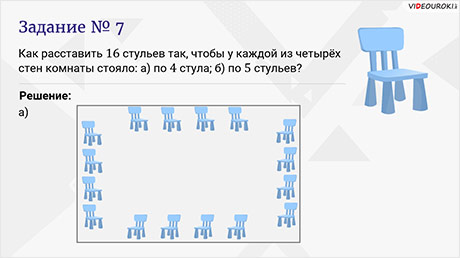С самого рождения человек учится воспринимать окружающий мир.


Все окружающие нас объекты воздействуют на наши органы чувств. Органы чувств человека – это средства приёма информации из окружающего мира для передачи в мозг человека.
По способам восприятия информация бывает: визуальная (зрительная), звуковая, тактильная или осязательная, вкусовая и обонятельная.

Визуальная или зрительная информация воспринимается человеком при помощи глаз.

Она позволяет человеку воспринимать форму, размер и цвет предметов, наблюдать за перемещением объектов.
Звуковая информация воспринимается при помощи органов слуха.

Они дают человеку возможность воспринимать звуки: речь, музыку, пение птиц, телефонные звонки и так далее.
Тактильная или осязательная информация получается с помощью органов осязания.

На ощупь человек может определить характер поверхности предмета: гладкая или шершавая, мокрая или сухая и другие.
Вкусовая информация воспринимается при помощи органов вкуса.

С помощью языка человек определяет вкус пищи: сладкая, кислая, солёная и так далее.
Обонятельная информация получается при помощи органов обоняния.

С помощью носа человек различает запахи: как пахнет тот или иной цветок, фрукт и другие.
А сейчас давайте ответим на вопрос: какую информацию человек получает при работе за компьютером?

Правильным ответом будет: визуальная и звуковая. То есть при помощи глаз человек видит на экране картинки, текст и многое другое.

А вот при помощи органов слуха человек слушает музыку, при просмотре видео слушает, что происходит и так далее.

Все эти возможности обеспечиваются технологией мультимедиа.
Итак, в этом видеоуроке мы с вами узнаем, что такое технологии мультимедиа и что они включают в себя, а также познакомимся с интерфейсом программы для создания презентаций Microsoft PowerPoint 2013.
При работе на компьютере человек пользуется многими программами: обработка текста, рисунков, просмотр видео, прослушивание музыки и многое другое.

Любая программа открывается в диалоговом окне, таким образом у человека появляется возможность работать в интерактивном (диалоговом) режиме, переходить из одного окна в другое в том порядке, который удобен для вас. Всё это обеспечивается технологией мультимедиа.
Такая технология объединяет в себе текс, звук, графику и видео в одном объекте.
Что же такое технология мультимедиа?
Технология мультимедиа – это технология, которая обеспечивает одновременную работу со звуком, видеороликами, анимацией, изображениями и текстами в диалоговом режиме.
Как вы думаете, где можно применять такие технологии?
С мультимедийными технологиями вы могли сталкиваться, например, на уроках русской литературы при просмотре презентации или видеоурока.

То есть такие технологии применяются в образовании. Помимо презентации и ведоурока, это может быть электронный учебник, виртуальная лаборатория и многое другое.
Давайте представим, что вам на уроке информатике рассказывают о строении компьютера. Как вы думаете, как легче будет запомнить такую информацию: если вам учитель расскажет об этом?

Или же если вы увидите каждый элемент на экране и услышите подробное его описание?

При подходе объяснения материала с использованием мультимедийных технологий ученик одновременно получает зрительную и звуковую информацию. То есть с помощью такого способа информацию лучше понять и запомнить.
Или же возьмём ещё один пример. Вите на уроке русской литературе дали задание подготовить биографию Александра Сергеевича Пушкина. Как вы считаете, классу будет интереснее просто слушать о биографии поэта?

Или же послушать рассказ и посмотреть презентацию с интересными фактами из жизни?

То есть можно сказать, что при использовании технологий мультимедиа, помимо более простого усвоения информации, есть такое преимущество, как привлечение внимания аудитории.
Ещё мультимедийные технологии используются в культуре и искусстве. Через интернет вы можете самостоятельно посетить виртуальный музей, просмотреть цифровые коллекции живописей или же прослушать записи музыкальных произведений.

Примеров использования технологий мультимедиа можно приводить очень много. Но самым известным для вас являются компьютерные игры.

Для работы с мультимедийными технологиями в компьютере, помимо монитора, системного блока, клавиатуры и мыши, должны быть звуковые колонки или наушники, микрофон, звуковая карта.

При помощи звуковой карты происходит преобразование аудиоинформации в цифровую при записи звука и цифровой информации в аудио при прослушивании звука.

Ведь мы с вами знаем, что вся информация в компьютере хранится в цифровом виде.
Мультимедийный продукт, например, видео, игра и прочие, будет занимать большой объём памяти, так как в нём объединены текст, графика, звук и видео. Из этого следует, что для хранения и передачи такой информации лучше всего использовать флеш-носители. Для передачи мультимедийного продукта также можно использовать и Интернет, но это будет удобно только в том случае, если у вас есть высокоскоростной доступ к сети Интернет. В обратном же случае, например, видео будет очень долго загружаться в электронное письмо или же на сайт.
А сейчас мы с вами перейдём к презентациям.

Презентация – это последовательность сменяющих друг друга слайдов, объединённых одной тематикой, для демонстрации аудитории (одному человеку или группе людей).
То есть презентация используется для визуальной демонстрации материала, например, нового автомобиля или телефона, публике.

В наше время всё чаще и чаще используются компьютерные презентации.

Компьютерная презентация – это мультимедийный продукт, представляющий собой последовательность выдержанных в одном графическом стиле слайдов, содержащих текст, рисунки, фотографии, анимацию, видео и звук.
Давайте разберёмся на приведённом ранее примере. Вите на уроке русской литературы дали задание рассказать о биографии Александра Сергеевича Пушкина.

Чтобы всем ученикам класса стало интересно слушать рассказ, Витя решил создать презентацию по теме. Давайте поможем ему с этим непростым делом.
Для подготовки презентации можно использовать текстовые и графические редакторы.

Но всё-таки более удобным инструментом создания и демонстрации презентации являются специальные программы. К примерам относятся Microsoft PowerPoint, OpenOffice Impress и так далее.

У Вити на компьютере установлена программа Microsoft PowerPoint 2013.

Прежде чем приступать к созданию, необходимо изучить интерфейс программы и познакомится с основными определениями.
Итак, как говорилось ранее, презентация представляет собой последовательность сменяющих друг друга слайдов. Слайд – это одна страница презентации. Иногда презентация может состоять из одного слайда. Но это только в том случае, если это объявление, открытка или рекламный плакат.
К основным возможность программы PowerPoint относятся следующие:
· создание слайдов презентации, которые могут содержать текст, рисунки, таблицы, аудио- и видеофрагменты;
· задание порядка следования слайдов с использованием эффектов анимации;
· сохранение и демонстрация презентации.
Итак, приступим к рассмотрению интерфейса программы вместе с Витей. Для открытия нажимаем на иконке программы двойным щелчком левой кнопки мыши.


У нас открывается окно программы, в котором предлагается создать новую презентацию (правая часть окна программы) или же открыть существующую (левая часть окна программы). Так как нам нужна новая презентация, то мы обращаем внимание на правую часть окна программы.

Здесь нам предлагается создать пустую презентацию или выбрать один из шаблонов оформления. Давайте выберем пустую презентацию. Нажимаем на ней один раз левой кнопкой мыши.

А сейчас рассмотрим интерфейс, в котором нам предстоит непосредственно работать.
Итак, сверху у нас находится лента с командами.

Чуть ниже, в левой части у нас идёт область навигации, с помощью которой мы можем просматривать созданные слайды и переходить к нужному слайду.

Правее находится рабочая область, в которой мы и будем работать.

На ней отображается текущий слайд. У слайда есть свои границы.

Всё что находится внутри них будет отображаться на экране. Всё что выходит за пределы этих границ на экране не будет видно.
Возвращаемся к ленте. Сверху находится строка быстрого доступа.

Её можно настраивать по своему усмотрению. У нас на экране находятся кнопки «Сохранить», «Отменить действие», «Повторить действие», «Начать показ».
Далее чуть ниже находятся вкладки «Файл», «Главная», «Вставка», «Дизайн», «Переходы», «Анимация», «Показ слайдов», «Рецензирование» и «Вид».

Если нажать на вкладку «Файл», то появится меню, при помощи которого можно создать презентацию, открыть готовую, сохранить презентацию, распечатать и многое другое.

Для выхода из этого меню нужно нажать клавишу «Esc».
Далее на вкладке «Главная» находятся команды для работы с буфером обмена: вставка, копирование и так далее. Затем идёт группа для создания нового слайда, изменения макета слайда и прочие настройки.

Так же на этой вкладке есть разделы для работы со шрифтом и абзацем.

С помощью этих разделов можно выбирать тип, цвет, размер и начертание шрифта, выравнивание текста и межстрочный интервал, типы маркированных и нумерованных списков.
С помощью раздела «Рисование» на слайде можно нарисовать рисунок при помощи стандартных фигур, а также задать соответствующие параметры для объекта.

Если на слайде есть нарисованный объект, то, при его выделении, появится дополнительная вкладка «Формат».

С её помощью можно изменить уже готовую фигуру: цвет контура, заливку, применить эффекты и многое другое.
Также на вкладке «Главная» находится раздел для «Редактирования».

Переходим на вкладку «Вставка».

При помощи этой вкладки можно создавать слайды, вставлять таблицы, рисунки, изображения из интернета, номера слайдов, уравнения, видео, звук и многое другое.
С помощью вкладки «Дизайн» можно выбрать оформление для слайдов презентации.

Вкладка «Переходы» поможет задать переходы между слайдами, например, выцветание, появление и прочие.

При помощи вкладки «Анимация» задаётся анимация для каждого объекта, то есть, например, как будет появляться объект на слайде или исчезать, как двигаться и многое другое.

Вкладка «Показ слайдов» позволяет запустить показ слайдов презентации: с начала, с текущего слайда, настройка произвольного показа, настроить время показа слайдов и так далее.

Вкладка «Рецензирование» позволяет проверить орфографию, подобрать синонимы, вставить примечания и прочее.

Ну и заключительная вкладка «Вид».

С её помощью мы будем выбирать режим просмотра презентации. Сейчас у нас открыт обычный режим. В режиме структуры в области навигации будет отображаться только слайд и текст, который на нём находится. В режиме «Сортировщик слайдов» на экране отображаются миниатюрные изображения слайдов презентации. В этом режиме нельзя изменять содержание слайдов, но в тоже время можно удалять ненужные слайды, копировать и менять порядок слайдов.
При режиме «Страницы заметок» можно просматривать содержание слайдов, а также писать заметки к ним, которые не будут отображаться на экране.
Режим чтения предназначен для просмотра текущего слайда.
Также в разделе «Показ» можно устанавливать линейку, сетку и направляющие, которые не будут отображаться при просмотре, но в тоже время помогут вам, например, выровнять объекты.
Мы с вами будем в основном работать с вкладками «Главная», «Вставка», «Анимация» и «Показ слайдов».
Внизу окна программы находится строка состояния.

С её помощью можно увидеть количество слайдов, язык ввода текста, а также выбрать режим просмотра презентации и масштаб.
В верхнем правом углу находятся кнопки для закрытия, сворачивания и разворачивания окна.

На этом наше знакомство с интерфейсом программы Microsoft PowerPoint подошло к концу.
Подведём итоги урока.
Сегодня мы с вами узнали, что такое технологии мультимедиа и в каких сферах они применяются.
Познакомились с определениями «Презентация» и «Компьютерная презентация».
И в конце урока рассмотрели интерфейс программы Microsoft PowerPoint.

 Получите свидетельство
Получите свидетельство Вход
Вход




 0
0 1585
1585